Importation d'un Item depuis MS-Excel
Vous pouvez également importer une liste d'Items vers dRofus de la même manière que vous importez des pièces. Ceci peut être bénéfique lorsqu'il y a de nombreux Items à créer. La feuille de calcul Excel requiert une structure précise si dRofus doit placer l'Item correctement dans l'arborescence d'Items. Le numéro et le nom du niveau principal et des sous-niveaux doivent être saisis dans des colonnes séparées comme pour les pièces (cf. paragraphe 18.1), suivis d'une liste d'Items ci-dessous. Pour afficher les champs qui peuvent être importés depuis Excel, allez à Accueil→Items → Importer/Export->Importer l'Item.

Suivez la même procédure que pour les pièces en affectant les champs que vous voulez inclure dans l'importation vers les colonnes dans la feuille de calcul Excel. Les cases en rouge sont obligatoires pour effectuer l’import / mise à jour des items.
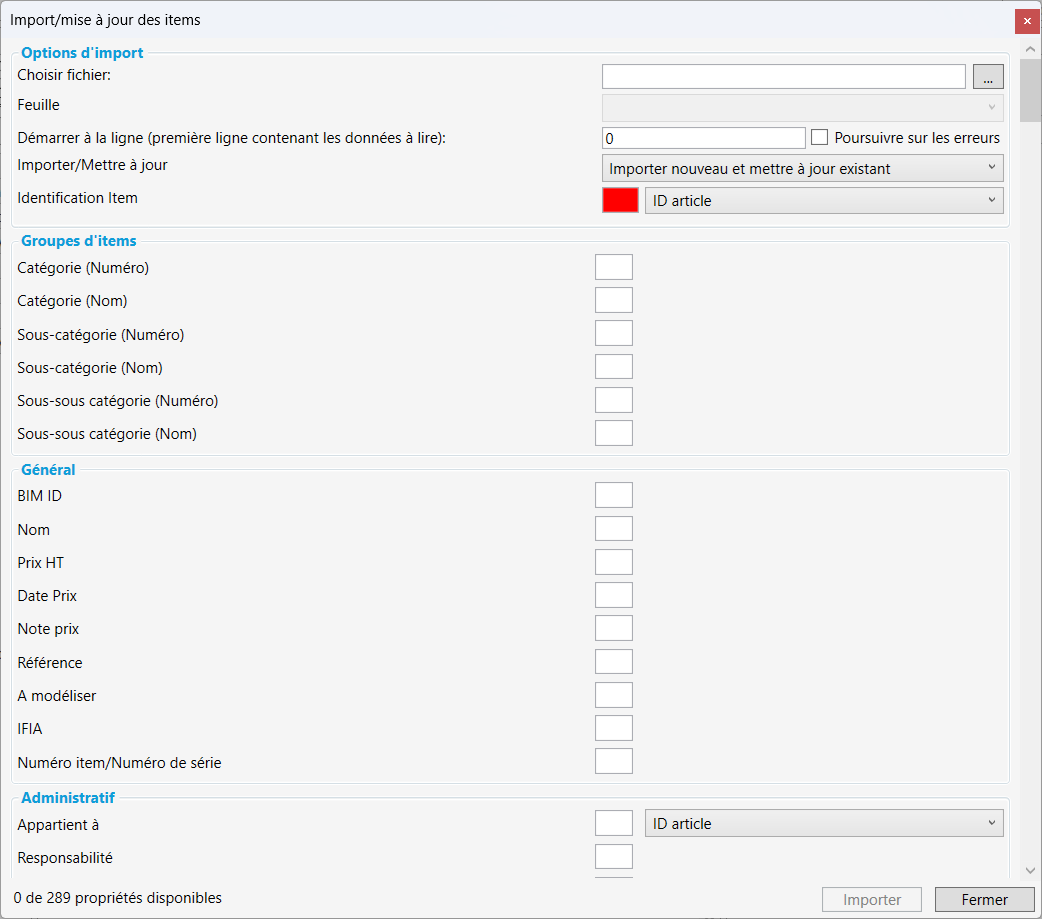
.png)